anaconda prompt에서 conda activate 명령어를 통해 가상환경으로 접속하였지만, 막상 jupyter notebook을 실행하고 보면 가상환경이 적용이 안되어있는 경우가 많습니다.
가상환경을 적용하기 위해 Kernel => Change kernel을 눌러봐도 우리가 접속했던 가상환경은 존재 하지 않습니다.

이번 포스팅에서는 커널에 우리가 생성한 가상환경을 추가/삭제 하는 방법에 대해 알아보겠습니다.
1. 커널에 가상환경 추가하는 방법
1) 먼저 Anaconda Prompt창을 엽니다

2) 원하는 가상환경을 생성합니다.

conda create -n 가상환경이름 명령어를 통해 가상환경을 생성해줍니다.
저는 cifar_test2 라는 이름으로 생성 해보았습니다.

3) 가상환경이 잘 생성되었는지 확인

conda-env list 명령은 현재까지 생성된 가상환경 리스트를 출력하는 명령어입니다.
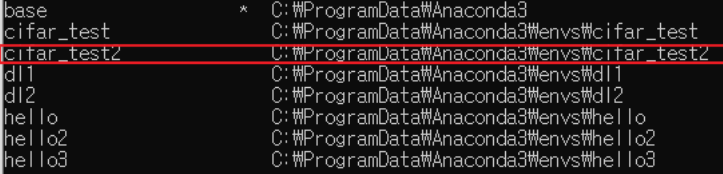
방금 추가한 가상환경이 잘 추가된것을 확인할 수 있습니다.
4) 쥬피터 노트북 접속

커널창에 jupyter notebook을 입력하여 쥬피터 노트북에 접속합니다.

New 버튼을 눌러 사용가능한 가상환경을 확인해보니 방금 추가한 가상환경은 존재 하지 않습니다.
5) 가상환경 추가

python -m ipykernel install --user --name 가상환경명 --display-name 커널출력명
빨간 사각형 부분이 우리가 생성한 가상환경이름을 적어주는 부분이고, 초록색 사각형 부분이 쥬피터 노트북에서 보이는 명칭을 의미합니다.
완료 후 다시 쥬피터 노트북에 접속해보겠습니다.

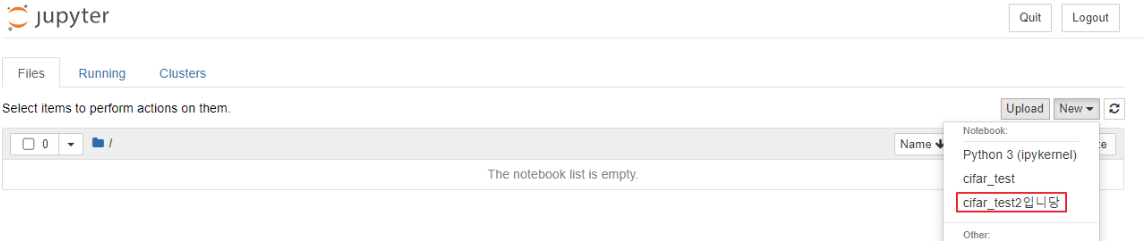
정상적으로 잘 추가 되었습니다.
2. 커널 삭제 방법

jupyter kernelspec uninstall 가상환경명
해당 명령어를 기입하면 삭제가 됩니다.


정상적으로 삭제가 된것을 확인할 수 있습니다.
'파이썬' 카테고리의 다른 글
| [파이썬 기초] 가상환경 파일 주기적 실행(with 윈도우 작업 스케줄러) (1) | 2022.10.04 |
|---|---|
| [파이썬] 코드에서 커맨드 명령어를 실행 시키는 방법(with subprocess) 1편 (0) | 2022.09.07 |
| [python] 파이썬 파일 주기적 실행 방법(with 작업 스케줄러) (0) | 2022.09.05 |
| [Pyqt5] Qtdesigner 파일 찾기(anaconda)/실행 방법 (0) | 2022.09.02 |
| [파이썬] colab(코랩)에서 압축파일 풀기 (1) | 2022.08.18 |






댓글